CorelDraw 10实例教程(三) 眼药水
来源:sc115.com | 494 次浏览 | 2011-06-28
标签: CorelDraw 10实例教程 眼药水 CorelDraw 实例教程
本例将通过对文字对象的编辑,制作“眼药水”图字,如图29所示。
制作本例时,首先对输入的文字对象进行编辑,为各个字符设置不同的字体和字号,用不同的颜色填充;导入另一个文字对象,应用渐变填充,然后添加若干线条,填充后除去轮廓线;添加一个矩形线框,设置其属性,完成效果制作。

图29 效果图
创作步骤
1. 打开一幅页面,单击 按钮,选择文字工具,在它的属性栏中单击
按钮,选择文字工具,在它的属性栏中单击 按钮,弹出如图30的对话框,在对话框中单击选中“Artistic Text”复选框,单击“OK”按钮,指定文字对象排列方式为横排。
按钮,弹出如图30的对话框,在对话框中单击选中“Artistic Text”复选框,单击“OK”按钮,指定文字对象排列方式为横排。
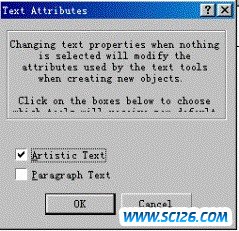
图30 设置文字对象水平排列
2. 在页面中单击并输入“新乐乐(R) 眼药水”,将文字对象放置在适当的位置。
3. 单击 按钮,选择“Shape”工具,单击文字对象,在每个字符的左下方显示出节点;按住“Shift”键,选中“(R)”三个字符左下方的节点,如图31所示。
按钮,选择“Shape”工具,单击文字对象,在每个字符的左下方显示出节点;按住“Shift”键,选中“(R)”三个字符左下方的节点,如图31所示。
搜索: CorelDraw 10实例教程 眼药水 CorelDraw 实例教程
- 最热-CorelDraw 实例教程
- 素材
 行业信息研究分析PPT模板
行业信息研究分析PPT模板  时尚设计商务演示PPT模板
时尚设计商务演示PPT模板  商业科技PPT幻灯片模板
商业科技PPT幻灯片模板  纪念辛亥革命PPT动态模板
纪念辛亥革命PPT动态模板  舞台帷幕背景PPT模板
舞台帷幕背景PPT模板  彩色弧线背景PPT模板
彩色弧线背景PPT模板  湛蓝情深PPT背景模板
湛蓝情深PPT背景模板  金色秋收麦田PPT模板
金色秋收麦田PPT模板  坦克军事战争PPT模板
坦克军事战争PPT模板